Приложению ворд не удалось отсортировать поля в выделенном фрагменте
В каталоге книг есть столбец и их шифрами:
6
19-5-7
19-5-6
19-3-7
19-5-5
19-3-6
19-5-4
11
19-3-5
19-5-3
12
19-3-4
19-5-2
При сортировке получаю то что приведено выше, а хотел бы по возрастанию: 6,11,12,19-3-4… и т.д. Как это сделать?
Благодарю заранее за ответ. Ариэль.
2 Ответ от Вождь 15.07.2010 07:56:10
Сортируйте как даты:
1. Выделите текст.
2. На вкладке "Главная" в группе "Абзац" выберите команду "Сортировка".
3. В диалоговом окне "Сортировка текста" в группе "Сначала по" выберите пункт "абзацам" и "Дата", а затем установите переключатель в положение по возрастанию.
4. Жмем "OK"
3 Ответ от Вождь 15.07.2010 08:03:46
Можно и макросом, уже четко по первым числам:
Отредактировано Вождь (15.07.2010 08:12:35)
4 Ответ от Вождь 15.07.2010 08:11:47
Ну и если хотите чтобы в сортировке участвовали все разряды разделенные тире:
5 Ответ от Ариэль 15.07.2010 11:05:19
Сортируйте как даты:
1. Выделите текст.
2. На вкладке "Главная" в группе "Абзац" выберите команду "Сортировка".
3. В диалоговом окне "Сортировка текста" в группе "Сначала по" выберите пункт "абзацам" и "Дата", а затем установите переключатель в положение по возрастанию.
4. Жмем "OK"
В группе -Абзац- у меня нет -Сртировки-. Зашел в -Сортировку- через -Макет-Данные. В диалоговом окне -Сортировка- в группе -Сначала по- нет -Дата-
Может из-за того, что Word у меня работает в режиме ограниченной функциональности?
6 Ответ от Вождь 15.07.2010 13:03:34
. В группе -Абзац- у меня нет -Сртировки-.
Я приводил цитату из документации к Word 2007.
Каким у Вас Word?
7 Ответ от viter.alex 15.07.2010 13:53:24

Как это нет?
8 Ответ от Ариэль 15.07.2010 18:53:23
. В группе -Абзац- у меня нет -Сртировки-.
Я приводил цитату из документации к Word 2007.
Каким у Вас Word?
Извините, проглядел. Сейчас сделал как Вы пишите и вот результат:
1
15
6
1.2
1.3
1.5
Почему 6 не на своем месте?
9 Ответ от viter.alex 15.07.2010 19:20:25
Ариэль, попробуй так.
Выделить текст и нажать кнопку "Сортировка"
В окне "Сортировка текста" нажать кнопку "Параметры…" и в появившемся окне задать разделитель (для последнего примера это точка)
В списке "Сначала по" выбрать "Поле 1", тип "Число", по возрастанию
В списке "Затем по" выбрать "Поле 2", тип "Число", по возрастанию
10 Ответ от Ариэль 20.07.2010 21:08:26
Выделить текст и нажать кнопку "Сортировка"
В окне "Сортировка текста" нажать кнопку "Параметры…" и в появившемся окне задать разделитель (для последнего примера это точка)
В списке "Сначала по" выбрать "Поле 1", тип "Число", по возрастанию
В списке "Затем по" выбрать "Поле 2", тип "Число", по возрастанию
Нажать "ОК"
11 Ответ от Ариэль 23.08.2010 17:27:13
Решил проблему созданием нового столбца для расширителей номеров.
Благодарю всех за участие. Ариэль.
Похожие темы
Сортировка в Word 2007.
В век Интернета разобраться в чем-либо стало одновременно и проще и сложней. Как это? Сейчас поясним на примере. На портале о Microsoft Office Word вы узнаете про: секреты работы с word. Давайте возьмем, допустим, мощнейший редактор текста, всем хорошо известный и почти каждым используемый Microsoft Word. На портале о Microsoft Office Word вы узнаете про: альбомная ориентация в word. Казалось бы, о нем мы знаем все, он как супруг, с которым прожили много лет. Но, как человека нельзя изучить на 100 %, так и эта программа таит в себя множество скрытых функций и возможностей. Наш сайт о Microsoft Office Word даст ответ про: шаблон конверта с индексом. Часто человек и не задумывается о них, пока вдруг не понадобятся. И вот тут-то все просто и сложно, потому что информации в Интернете масса, но ее еще надо найти и отсортировать. Наш сайт о Microsoft Office Word даст ответ про: как в 2003 открыть 2007.
Впрочем, если вы обратитесь на форум Ворд Эксперт, просеивать песок в поисках золотых крупиц не придется. На портале о Microsoft Office Word вы узнаете про: как разъединить одну таблицу на две. И работать с Word по-старинке тоже. На нашем сайте собрана вся необходимая информация, ссылки на литературу, вопросы, которые тревожат пользователей довольно часто. Наш сайт о Microsoft Office Word даст ответ про: межсимвольный интервал word 2007.
Настройкам различных версий программы и форматированию, редактированию текстов посвящен целый раздел. На портале о Microsoft Office Word вы узнаете про: таблица перескакивает следующую страницу в ворде. В другом разделе вас научат, как автоматизировать работу, в третьем предложат готовые решения (написанные другими пользователями макросы, схемы и так далее). Наш сайт о Microsoft Office Word даст ответ про: не печатает в формуле дефис 2003. Наконец, если вы все-таки не нашли то, что необходимо вам в данный момент, можете оставить заявку.
Потратив несколько минут на чтение форума сайта Ворд Эксперт, вы сэкономите гораздо больше времени. Наш сайт о Microsoft Office Word даст ответ про: ключ до ворд 7.
оставит как есть. В других версиях тоже также? Где отсортировать тогда?
Сортировка в Ворде: (выделяем строки) - Таблица - сортировка - Ок.
Знаю, что в c++ есть спец функция сортировки. Если не сложно, накатайте прогу для быстрой сортировки списка по алфавиту. Заранее благодарю.
Зависит от определения. Сортировка Word не различает буквы е и ё. И если не ошибаюсь, то такое поведение рекомендовано в unicode. Зависит от определения. Сортировка Word не различает буквы е и ё. И если не ошибаюсь, то такое поведение рекомендовано в unicode.Тогда почему в первом случае отсортировывает правильно?
Тогда почему в первом случае отсортировывает правильно?
Потому что алгоритм сортировки может быть неустойчивым.Потому что алгоритм сортировки может быть неустойчивым.
Есть альтернативы, или самому писать прогу?
Попробуйте стандартной утилитой sort - поместите список слов в простой текстовый файл с именем in.txt и в командной строке выполните:
Во всех кодировках буква ё идет отдельно от остальных, а ТСу как я понимаю нужно чтобы она считалась идущей после е но до ж. Скорее всего придется писать программу, но там ничего сложного нет.
Во всех кодировках буква ё идет отдельно от остальных, а ТСу как я понимаю нужно чтобы она считалась идущей после е но до ж. Скорее всего придется писать программу, но там ничего сложного нет.Положение буквы ё в кодировке не имеет значения, значение имеет критерий по которому вы упорядочиваете элементы. В английском языке, например, есть термин "sorting", а есть термин "сollation".
Кстати, в библиотеке языка Си тоже есть две функции сравнения строк strcmp и strcoll.
Сейчас попробовал стандартную утилиту sort. Вот результаты:Зн-т вам эта утилита должна подойти.
Должно быть е-ё-ж
1251, там код ё меньше всех остальных букв насколько я помню
upd: а у 866 наоборот - больше, сейчас посмотрел
Работает она правильно, только нужно уметь ей пользоваться. SiMM правильно указал на кодировку cp866.
Никто ничего не подкручивал. Утилита sort сортирует в алфавитном порядке, а не в порядке расположения кодов символов. Однако чтобы выполнить такую сортировку над текстовым файлом надо знать в какой кодировке текст, т.е. "нормальный" sort должен принимать на входе имя файла и его кодировку.
sort в Windows кодировку на входе не спрашивает, зн-т либо он ее умеет определять эмпирически, либо он работает только с одной кодировкой. Очевидно, что первое маловероятно. А учитывая DOS-прошлое утилиты sort логично предположить, что файлы она ожидает в cp866.
Например, для входного файла в cp1251:
т.е. сортировкой на первый взгляд тут даже не пахнет, но если сопоставить коды символов cp1251 символам cp866, то сразу станет понятен "странный" результат сортировки.
Текстовый процессор Microsoft Office Word не предназначен для упорядочивания вводимых пользователем данных. Однако в текстовых документах нередко приходится создавать алфавитные списки, поэтому в программу добавлена функция сортировки строк. Пользоваться ею достаточно просто, и вряд ли такая сортировка вызовет затруднение даже у начинающего пользователя Word.

- Как в Word сделать список по алфавиту
- Как сделать список по алфавиту в Word
- Как отсортировать список по алфавиту
- Текстовый процессор Microsoft Office Word 2007 или 2010.
Запустите текстовый процессор. Если алфавитный список требуется добавить в уже существующий документ, загрузите его и установите курсор в нужное место текста. Имейте в виду, что список будет создан как отдельный абзац текста, то есть вам нужно предусмотреть отделение его от предыдущего и последующего фрагментов документа.
Введите все строки списка, не обращая на этом этапе внимания на правильный порядок их следования. Единственное, что сейчас важно - заканчивать каждую строку списка вводом символа «перевода каретки», т.е. нажатием клавиши Enter.
Выделите все строки списка и раскройте диалоговое окно с настройками сортировки текста. Для его вызова предназначена кнопка с изображением размещенных одна над другой букв «А» и «Я» и стрелки, направленной вниз. Помещена эта кнопка в группу команд «Абзац» вкладки «Главная» в меню Word.
В поле под надписью «Сначала по» по умолчанию выставлено значение «абзацам» - оставьте его без изменений. В соседнем выпадающем списке - «Тип» - значение по умолчанию надо менять только в том случае, если строки содержат даты или числа. Правее этого списка размещены еще два поля, задающих направление сортировки - «по возрастанию» и «по убыванию» - выберите нужный вариант, кликнув мышкой соответствующий чекбокс.
Если выделенный фрагмент документа кроме самих строк списка включает и его заголовок, поставьте отметку рядом с надписью «со строкой заголовка» в нижней части окна настроек.
По умолчанию сортировка производится без учета регистра букв, а если вы хотите, чтобы сначала в перечне шли строки, начинающиеся с заглавных букв, а затем - со строчных, то раскройте дополнительные настройки сортировки. Для этого в окно основных установок помещена кнопка «Параметры». Поставьте отметку в поле «учитывать регистр» и закройте окно щелчком по кнопке OK.
Нажмите OK и в окне основных настроек сортировки, после чего текстовый процессор расставит строки списка в алфавитном порядке.
Тот, кому приходится часто писать списки в Word, не раз, наверное, задавался вопросом, как сделать, что бы после написания списков, можно было бы их отсортировать? Сортировка в Word – мечта или реальность? Нет не мечта. Такая функция в Word есть, но многие об этом даже не подозревают и мучаются, сортируя огромные списки вручную, проклиная всё на свете. Как же сделать сортировку в Word?
Сортировка в Word
Мне нравится текстовый редактор Ворд. Работать в нем одно удовольствие.
В каждой версии текстового редактора сортировка происходит одинаково, вот только сама функция вызывается в каждой версии по разному.
Сортировка в Word 2003
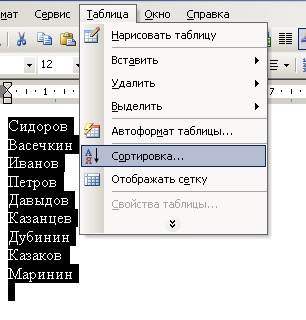
Откроется окно « Сортировка текста ». Выберите тип сортировки, и нажмите кнопку « ОК ».
Сортировка в Word 2007/2010
В текстовом редакторе Word 2007 и 2010 вызвать такое же окно сортировки можно из меню Главная – иконка Сортировка .
Вот Вы и создали сортировку в Word. Как видите, всё очень просто и быстро. Теперь этот процесс не будет вызывать у Вас неприязнь и отчаяние.
Функция сортировки очень полезная и нужная. Если вам трудно сразу запомнить все что необходимо, то лучше заведите тетрадочку и записывайте туда все эти уроки.
Я сама так делаю, потому, что некоторые функции используются очень редко, и в нужный момент не всегда можешь вспомнить, то, что необходимо в данную минуту.
Не обязательно писать все, что написано в статье. Достаточно написать заголовок и вкладки меню в порядке их использования. Зато потом вы съэкономите кучу времени и нервов.
Я все собираюсь написать небольшую брошюру по текстовому редактору, но пока все руки не доходят. Как только соберусь, то сообщу вам об этом. А вы подпишитесь на обновления блога, чтобы не пропустить этот момент.
Видеоролик^ Сортировка в Word 2010 :
Читайте также:


